文章详情页
win10网络设置进不去解决方法
不少的小伙伴再遇到网络问题的时候都会选择去网络设置,但很多用户遇到了网络设置也无法进入的情况,那么该怎么解决呢?下面就一起来看看详细的方法吧。
win10网络设置进不去:1、右击开始选择“命令提示符”。
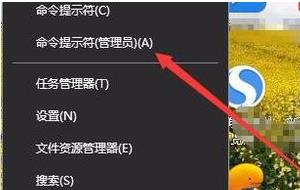
2、输入命令 netsh winsock reset。

3、这时会弹出提示重置winsock成功。
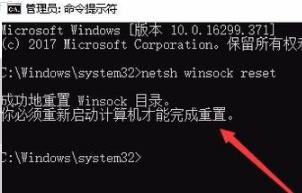
4、重启计算机,右击开始选择“设置”。
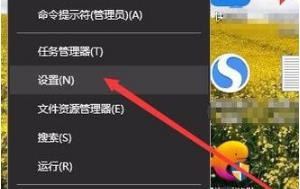
5、点击“网络和Internet”图标。
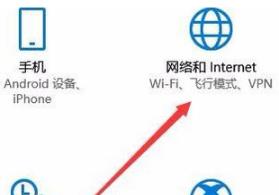
6、点击右侧“显示可用网络”。
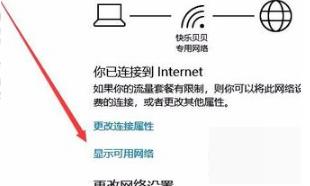
7、这时就会弹出可用网络的窗口。
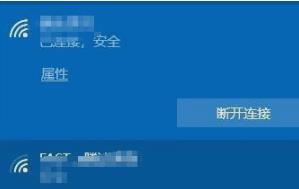
还有其他问题的小伙伴可以看看【win10网络常见问题】了解更多有关win10网络的问题~
以上就是给各位小伙伴带来的win10网络设置进不去解决方法,希望你们会喜欢。更多相关教程请收藏好吧啦网~
以上就是win10网络设置进不去解决方法的全部内容,望能这篇win10网络设置进不去解决方法可以帮助您解决问题,能够解决大家的实际问题是好吧啦网一直努力的方向和目标。
相关文章:
1. Win10专业版怎么建立索引选项?Win10系统索引开启方法2. UOS应用商店不能用怎么办? uos系统应用商店不能使用的解决办法3. Windows Modules Installer Worker是什么进程?硬盘占用100%的原因分析4. WinXP系统删除无线网络连接教程5. OS X yosemite u盘制作方法6. Win10玩游戏老跳出来输入法怎么办?7. 统信uos系统怎么管理打印界面和打印队列?8. windows10系统分区怎么分?9. 《Undocumented Windows 2000 Secrets》翻译 --- 第四章(7)10. ubuntu怎么安装中文输入法?
排行榜
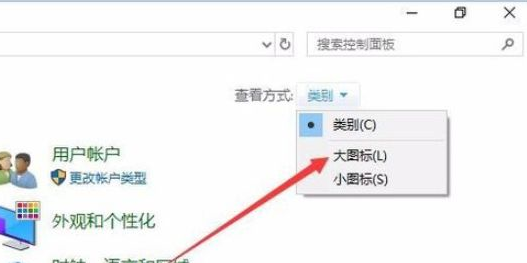
 网公网安备
网公网安备